В этом упражнении ты углубишься в свойства Flexbox в CSS, в частности в распределение пространства между дочерними элементами внутри Flex-контейнера. Здесь ты узнаешь, как настраивать значение Flex таким образом, чтобы определенные элементы занимали больше места, чем другие. Для этого потребуется немного математики, но не переживай – это проще, чем кажется!
Мы вместе пройдем простой пример, показывающий, как эффективно организовать макет элементов, регулируя свойства Flex.
Основные выводы
- Flexbox позволяет гибкое и настраиваемое размещение элементов.
- Значение Flex является ключевым для распределения места между дочерними элементами.
- Путем правильной настройки значений ты можешь сделать некоторые элементы более доминирующими.
Пошаговая инструкция
Сначала мы рассмотрим существующий макет и подготовим все для упражнения.
У тебя есть контейнер, уже установленный на display: flex. Мы устанавливаем ширину контейнера в 400 пикселей и высоту в 200 пикселей, чтобы ты мог наглядно рассмотреть элементы.
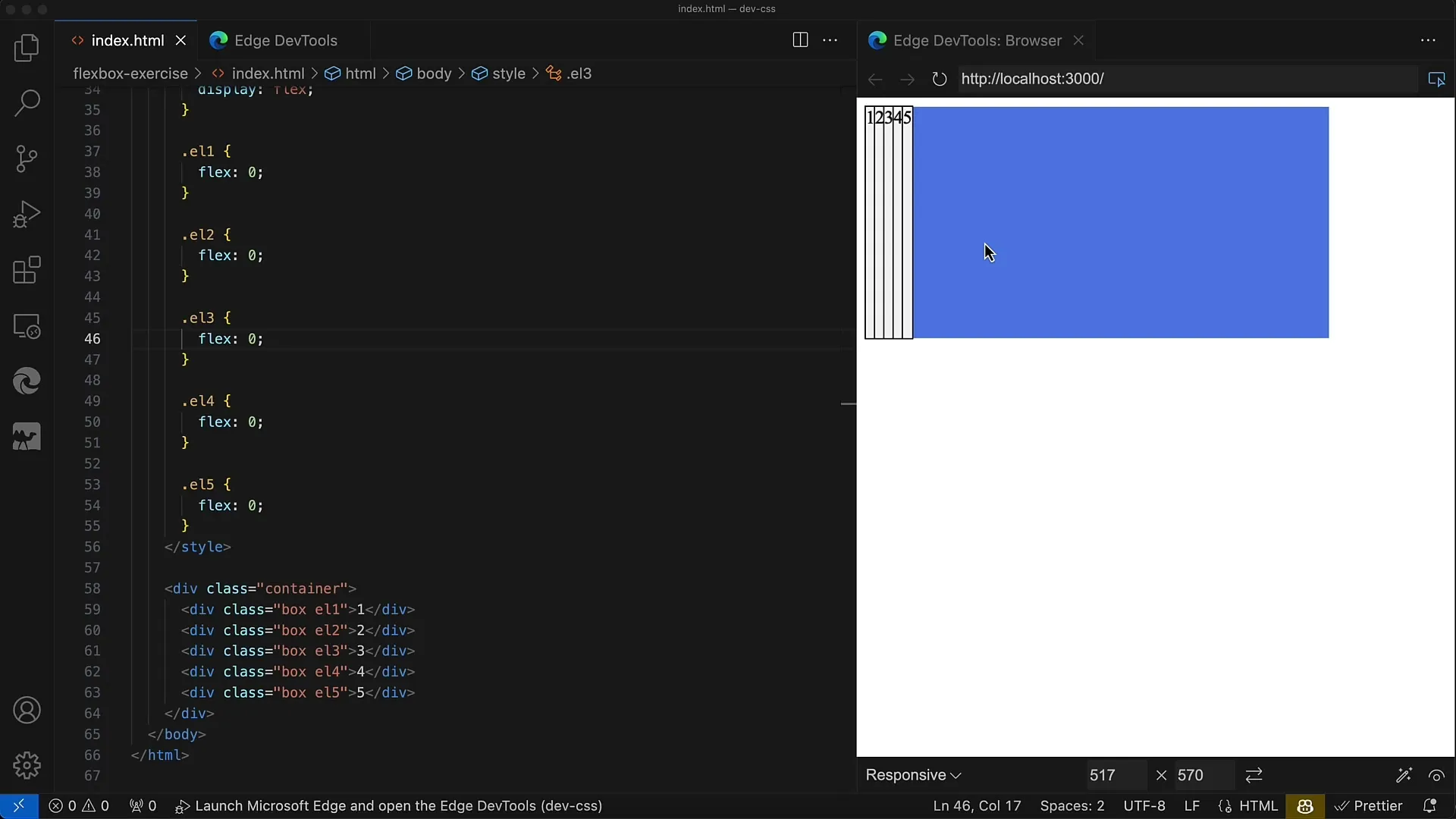
В контейнере у нас есть пять элементов div с классом "Box". У каждого из этих элементов div есть контур, чтобы увидеть границы, и цвет фона white smoke.
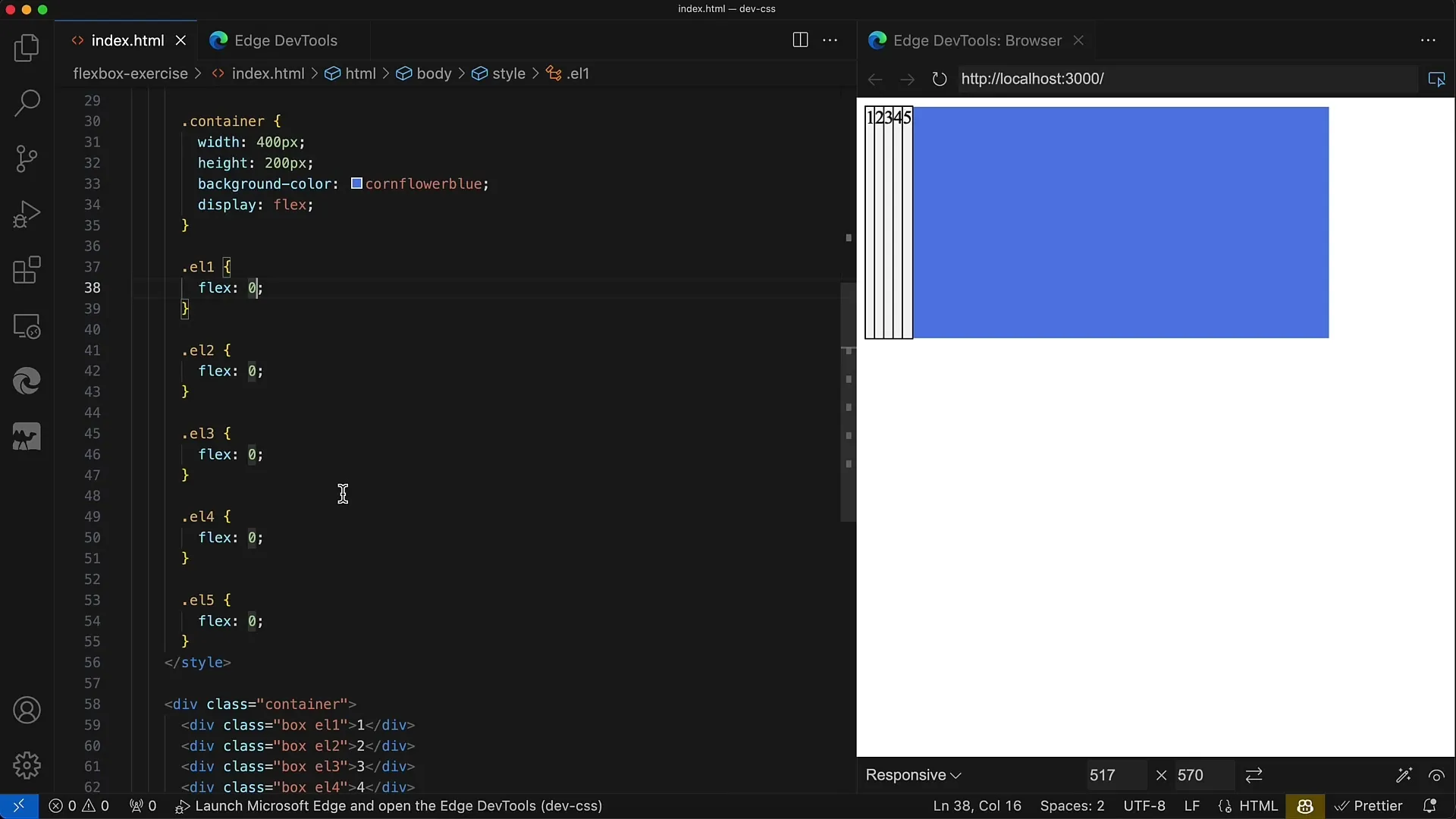
Поставлена задача, чтобы средний div, то есть тот, с классом L3, занимал половину пространства в контейнере. Это соответствует 200 пикселям. Остальные четыре элемента div должны равномерно разделить оставшиеся 200 пикселей.
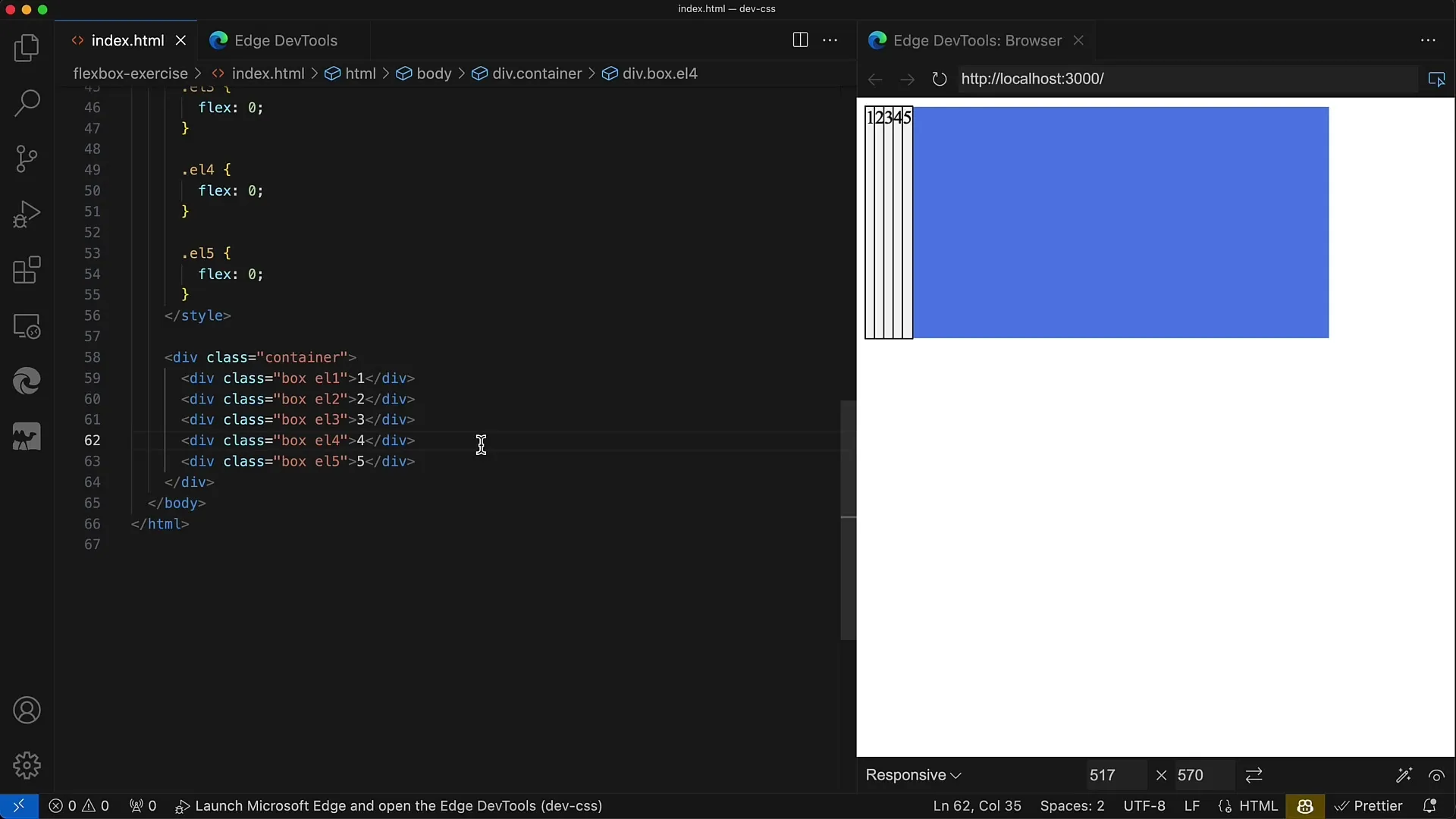
Это означает, что каждый из этих четырех элементов div затем получает 50 пикселей (200 пикселей разделить на 4). Ты должен настроить соответствующие значения Flex, чтобы третий элемент получил больше места.
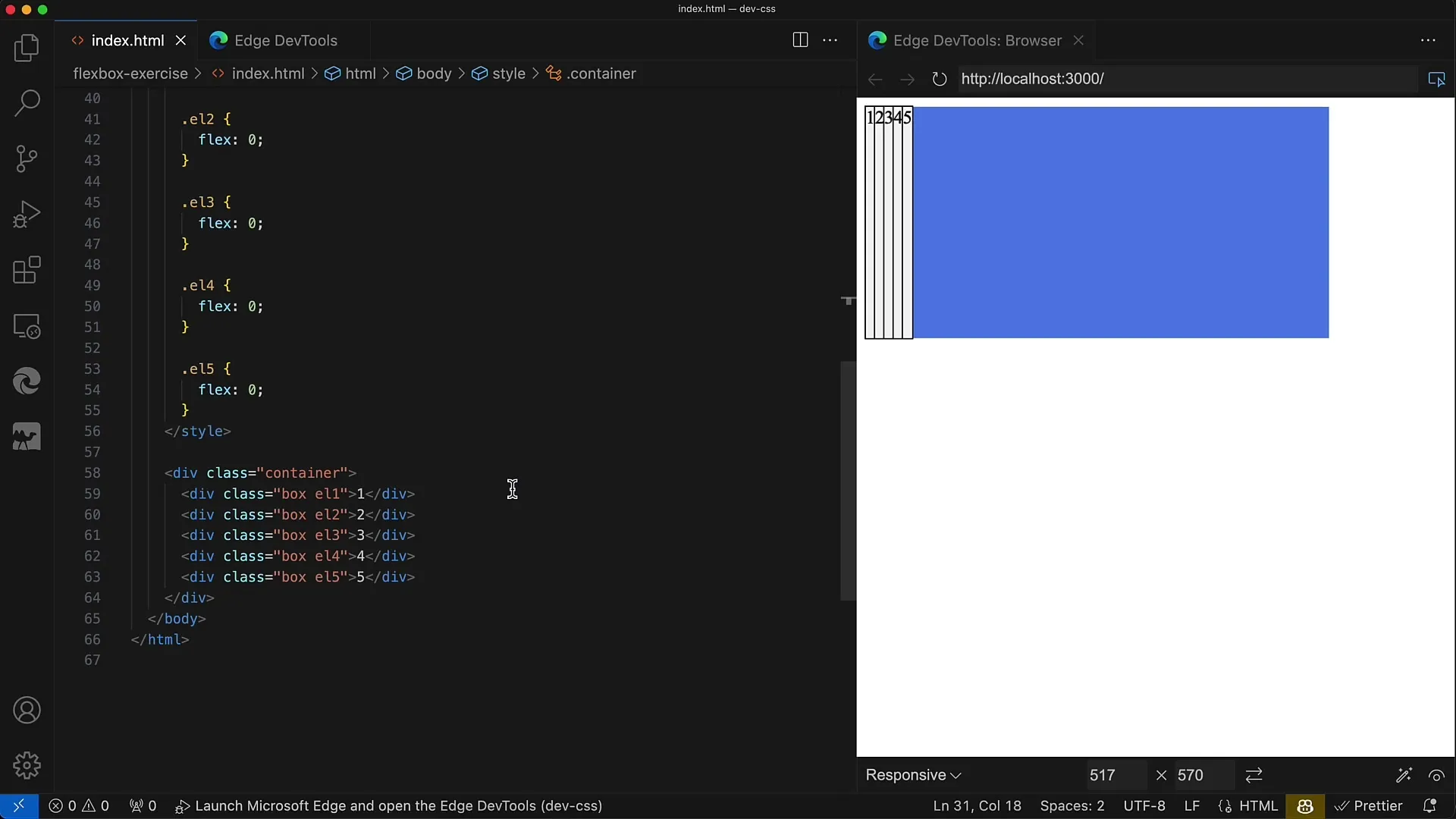
Теперь пришло время настроить свойства Flex. Сначала устанавливаешь для всех дочерних элементов, кроме среднего, значение Flex на 1. Однако средний элемент получает значение Flex, позволяющее ему занимать больше места. В данном случае ты используешь значение 4.
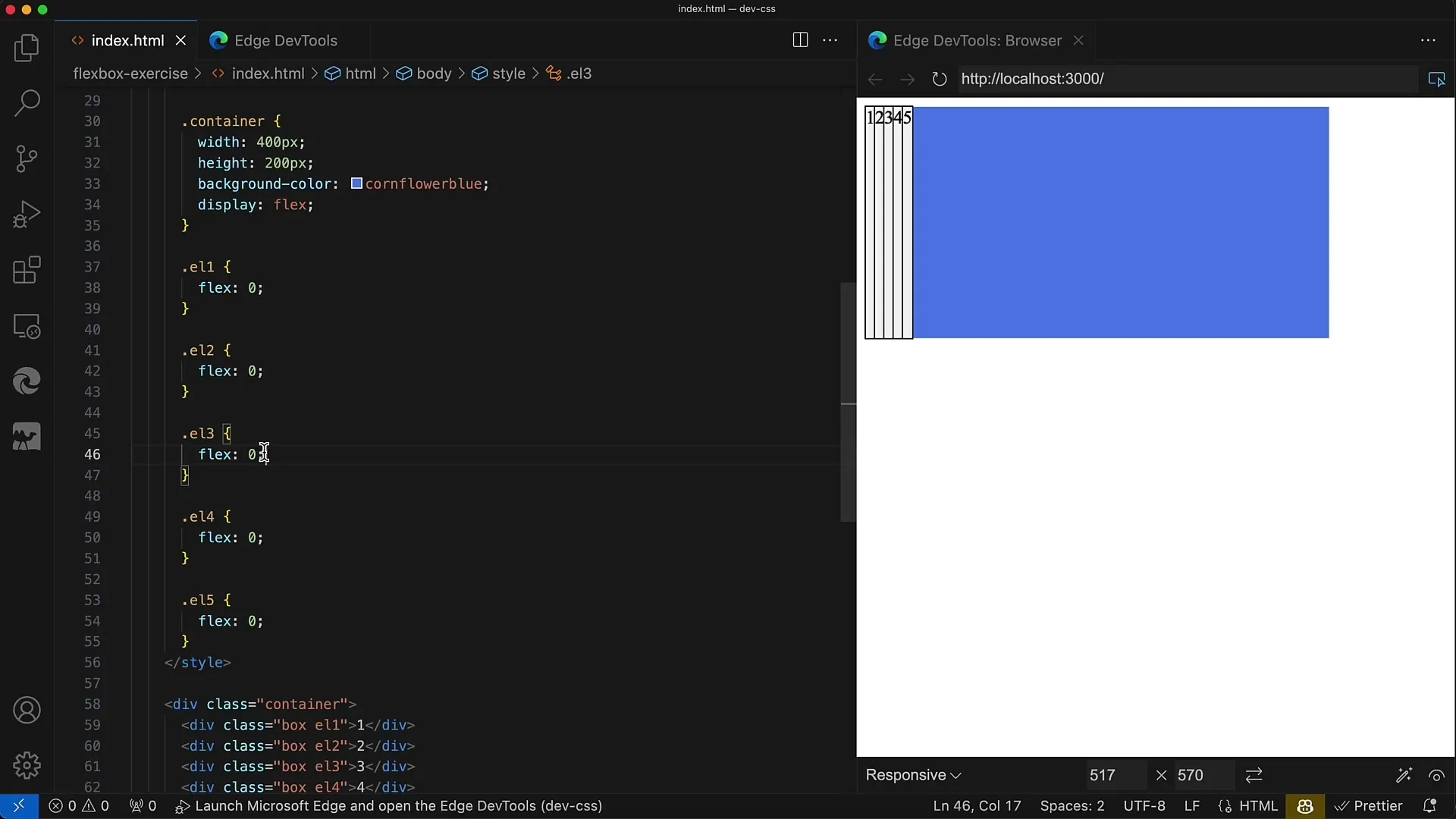
После установки значений ты должен сохранить свои изменения и посмотреть результат. В инструментах разработчика своего браузера ты можешь увидеть, выглядит ли макет так, как ты себе представлял.
У среднего div теперь должна быть ширина 200 пикселей, в то время как оставные четыре элемента div по 50 пикселей шириной каждый. При подсчете значений Flex важно сохранять сумму значений Flex одинаковой.
Это означает: если сложить значения Flex элементов 1, 2, 4 и 5 (то есть 1 + 1 + 1 + 1), вы получите 4. Средний элемент имеет значение Flex 4, и в совокупности это даст 8.
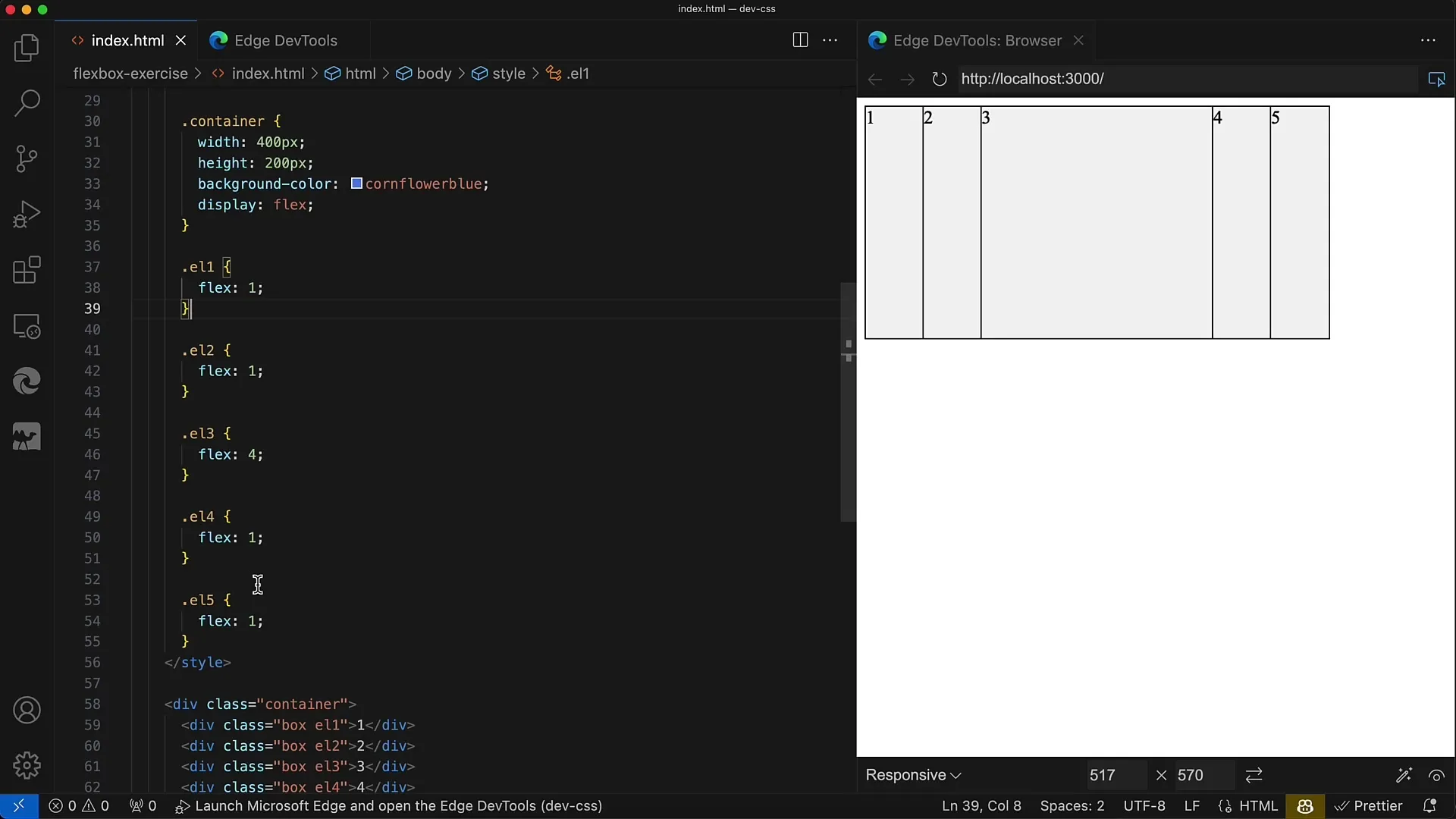
Чтобы понять, сколько места ты выделяешь каждому элементу, можешь использовать общую ширину контейнера (400 пикселей). Делишь 8 на единицы Flex, и получаешь, что 1 единица Flex равна 50 пикселям. Если разделить 400 пикселей на 8, ты получишь по 50 пикселей для оставающихся четырех элементов и 200 пикселей для среднего элемента.
Это означает, что ты можешь идеально контролировать макет, настраивая значения Flex. Таким образом, получается сбалансированный дизайн, который одновременно адаптивен и нагляден.
Итог
В этом упражнении ты научился настраивать свойства Flexbox так, чтобы дочерние элементы в контейнере эффективно использовали пространство. Понимая значения Flex и их математическое применение, ты можешь определить, сколько места должен занимать каждый элемент. С помощью этого метода ты хорошо подготовлен для создания сложных макетов.
Часто задаваемые вопросы
Как настроить значение Flex для дочернего элемента?Ты можешь установить значение Flex с помощью CSS-свойства flex в своем таблице стилей.
Почему важна сумма значений Flex?Сумма решает о распределении пропорций между элементами.
Можно ли использовать разные значения Flex?Да, ты можешь присвоить каждому элементу индивидуальное значение Flex для управления макетом.


